第2回は「Fusion360」と「SolidWorks」の、操作画面やコマンドの違いについて説明していきます。
今回の記事は「Fusion360」をこれから使う人向けですので、あらかじめご了承願います!
■「Fusion360」の操作画面です
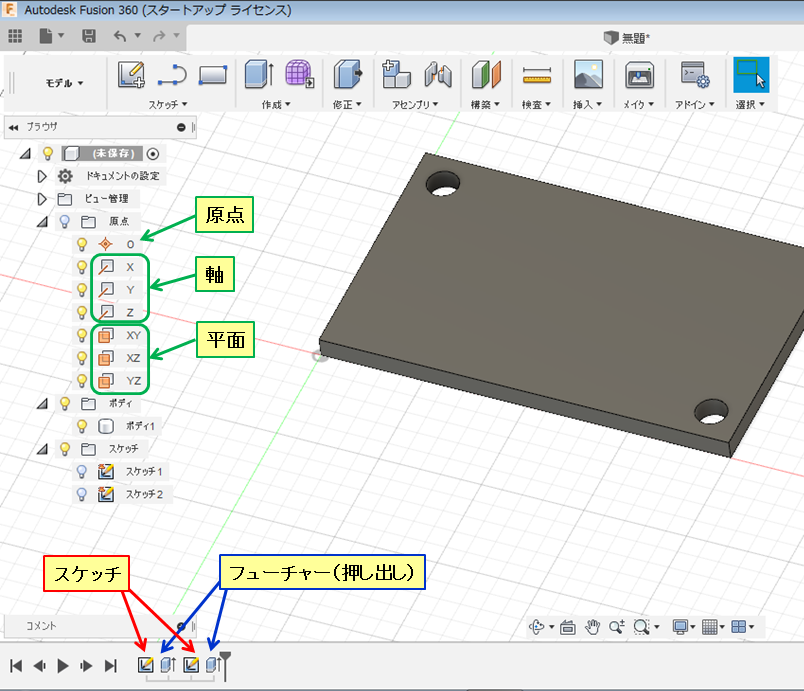
↑
SolidWorksとの一番の違いは、スケッチやフューチャーなどの履歴が、左側ではなく下側にあることですね。
それから図の3Dモデルは、平板を「押し出し」してから2つ穴をカットしているのですが、Fusion360には「押し出しカット」の専用コマンドはありません。
その代わりに「押し出し」コマンド内で「押し出しカット」も行います。
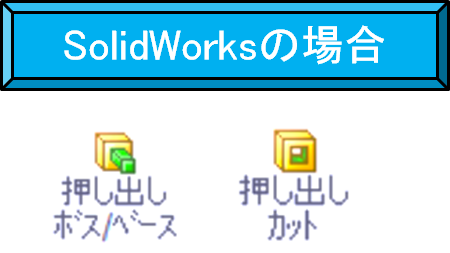
↑
※SolidWorksには「押し出し」と「押し出しカット」の2つのコマンドがあります
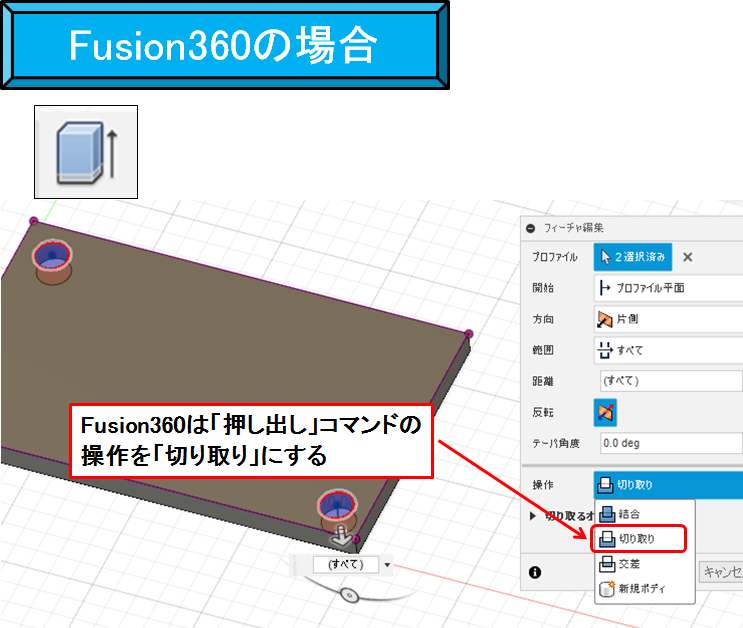
↑
Fusion360は、「押し出し」コマンド内の「操作」を結合や切り取りに変更することで、カットするか否かの操作を行います。
こんな感じで基本操作は似ているものの、細かい部分で「Fusion360」と「SolidWorks」は操作が違うので、今後もFusion360シリーズ記事をどんどんアップしていく予定です!
最初は基本知識からですが、このシリーズをやっていくうえでどんどんマニアックな記事を書いていく予定でおります。
※例えばSolidWorks隠しコマンドのような特殊操作や、その操作をFusion360で行う設定方法など
公式ガイドブックも出ているので、本を参考にしながら自分のパソコンに「Fusion360」をインストールして、自宅で練習してみるのも良いかもしれません!
■「Fusion360」のインストールはコチラから
↓↓↓
今後も本ブログをよろしくお願いします。
もし差支えなければブックマークもお願いします。
それではまた!!
■次のFusion360記事はコチラ
↓↓↓
■前回のFusion360記事はコチラ
↓↓↓

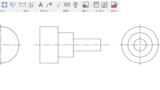


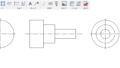
コメント